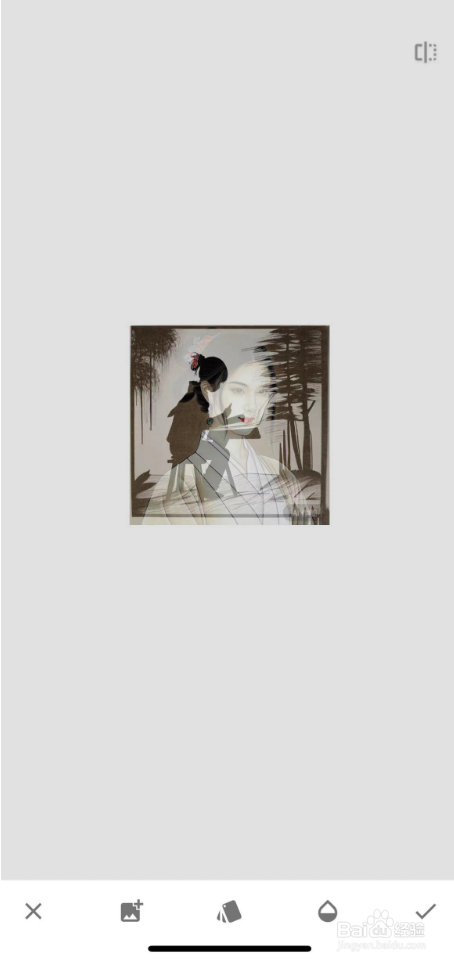如何利用snapseed制作一张双重曝光图片
1、打开snapseed后,点击任意位置打开照片。
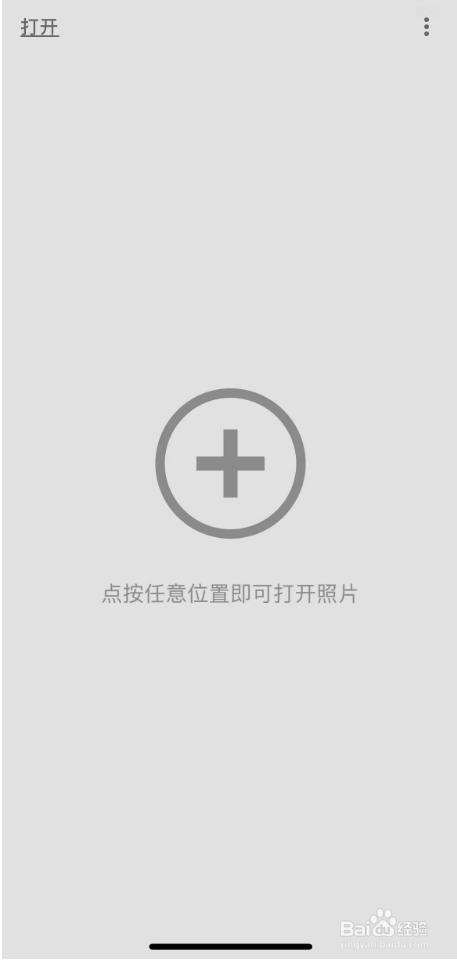
2、点击下方打开设备上的图片。
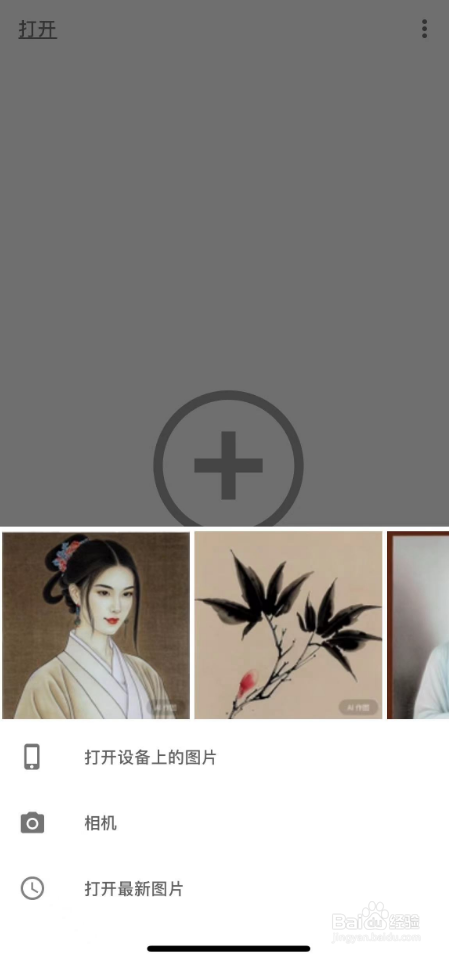
3、导入图片后,点击下方的工具。
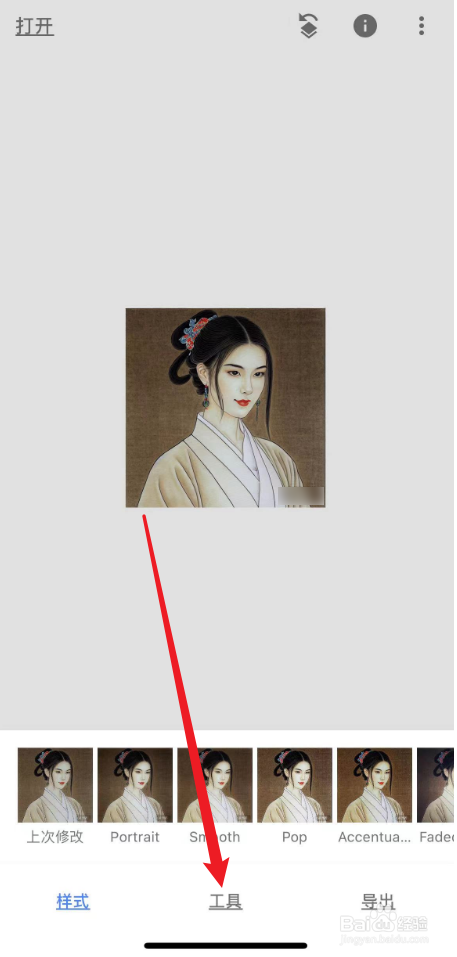
4、在工具菜单中点击双重曝光。
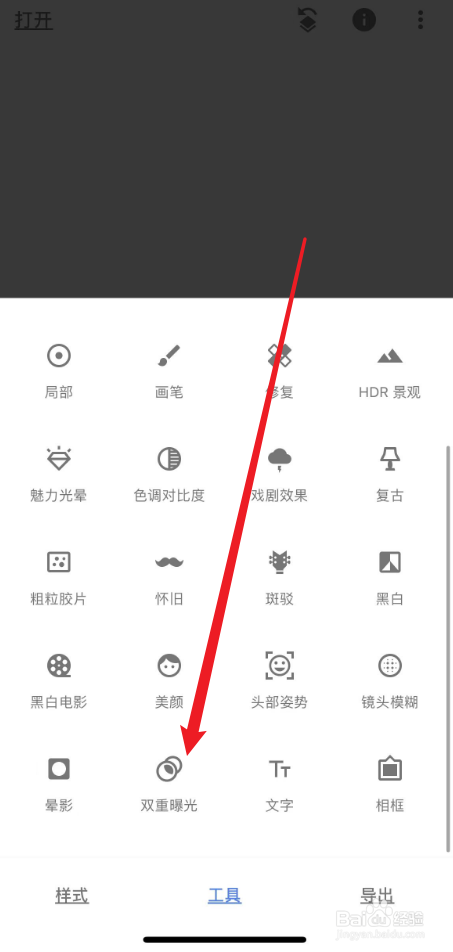
5、在双重曝光的页面中点击左下角的图片图标,再次导入一张图片。
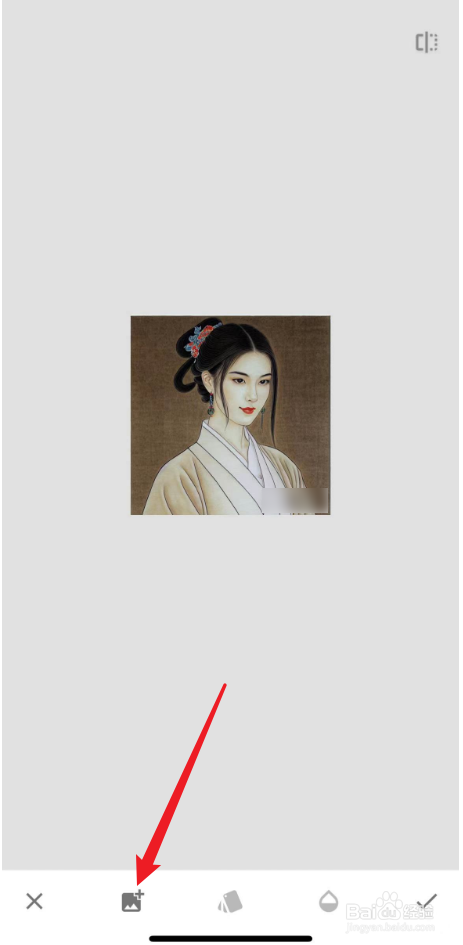
6、双重曝光的图片就做好了。点击右下角的对号保存就可以了。
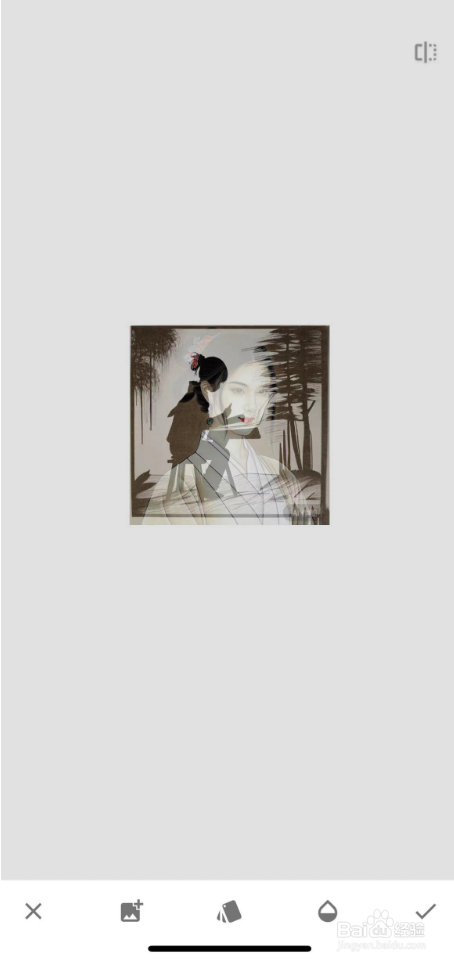
1、打开snapseed后,点击任意位置打开照片。
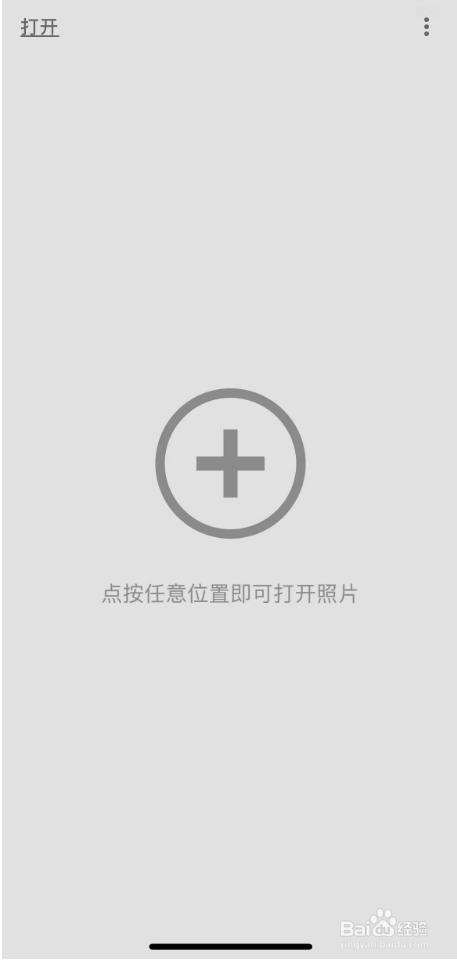
2、点击下方打开设备上的图片。
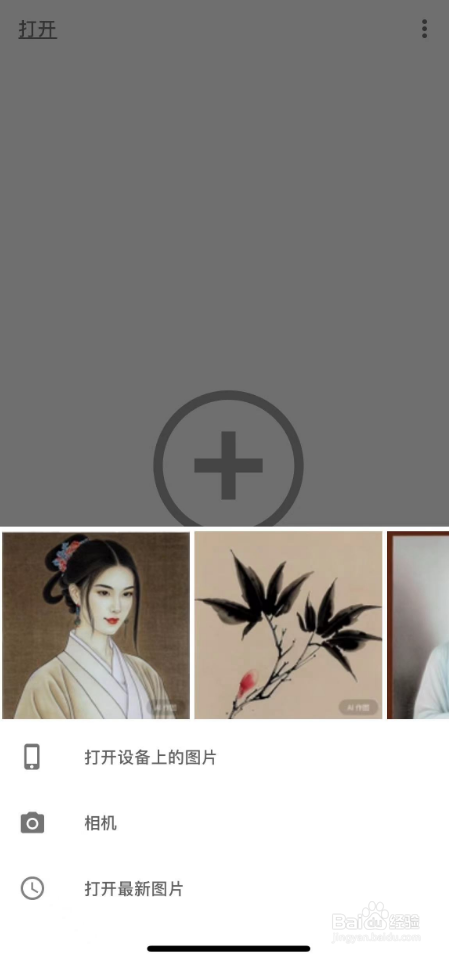
3、导入图片后,点击下方的工具。
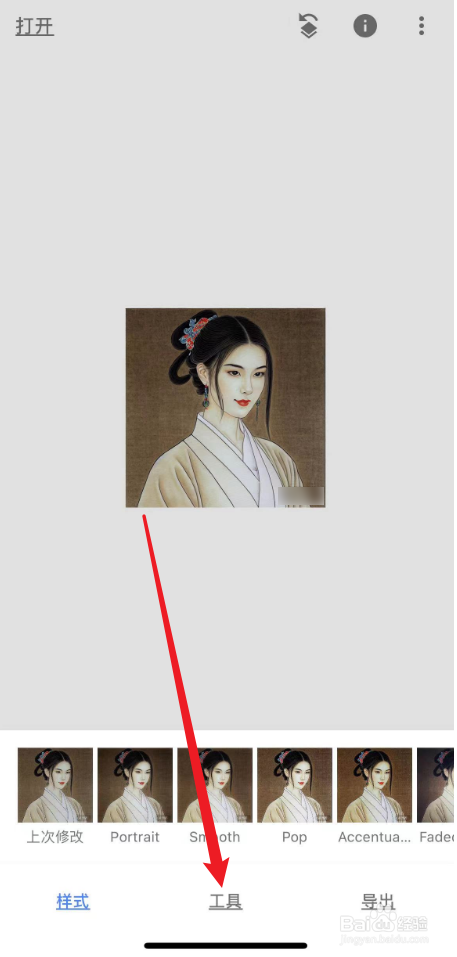
4、在工具菜单中点击双重曝光。
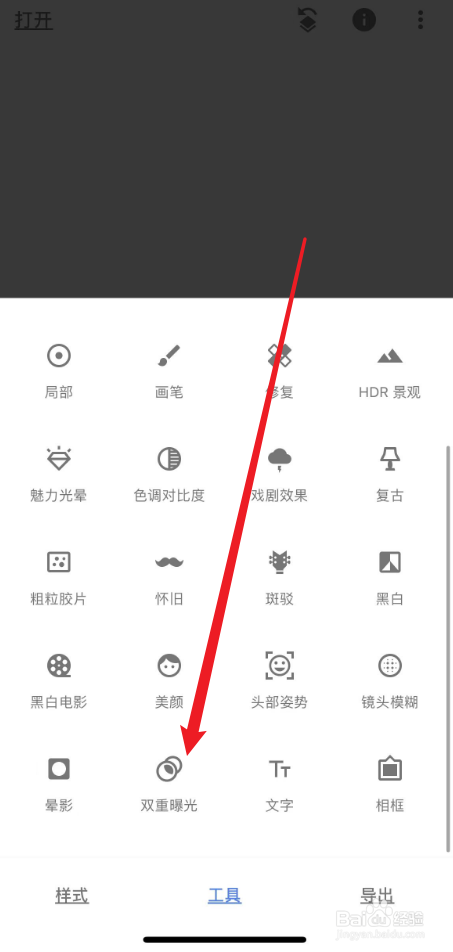
5、在双重曝光的页面中点击左下角的图片图标,再次导入一张图片。
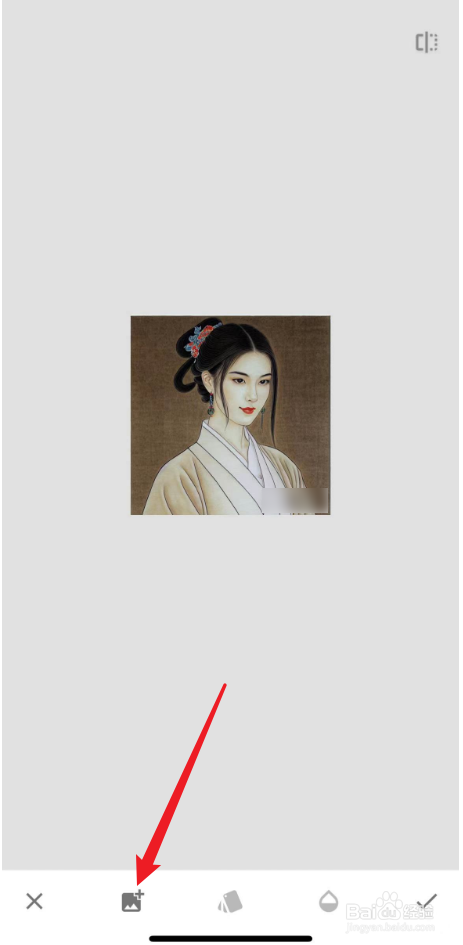
6、双重曝光的图片就做好了。点击右下角的对号保存就可以了。